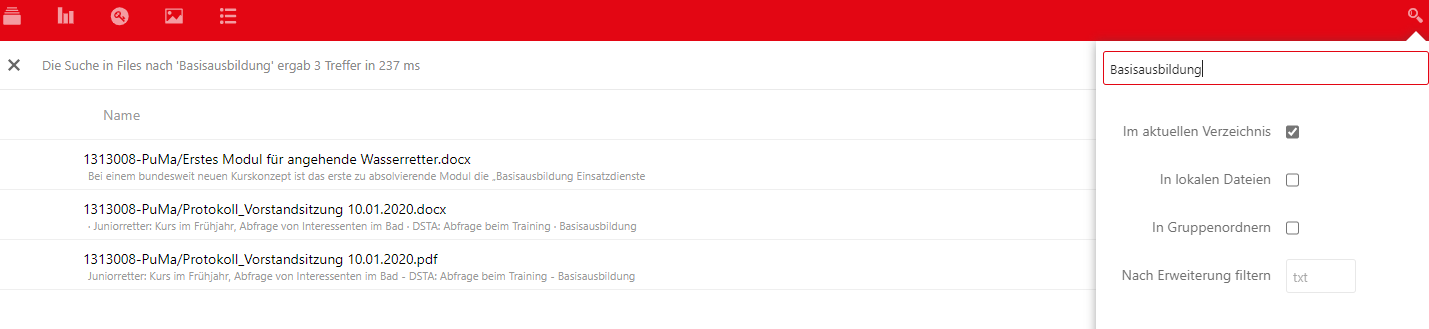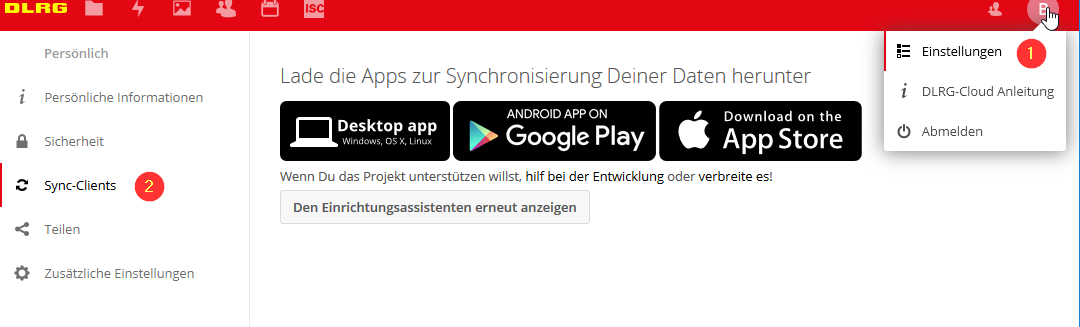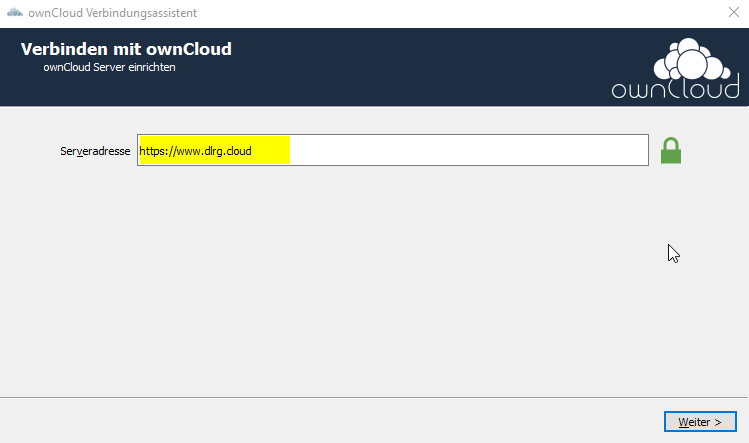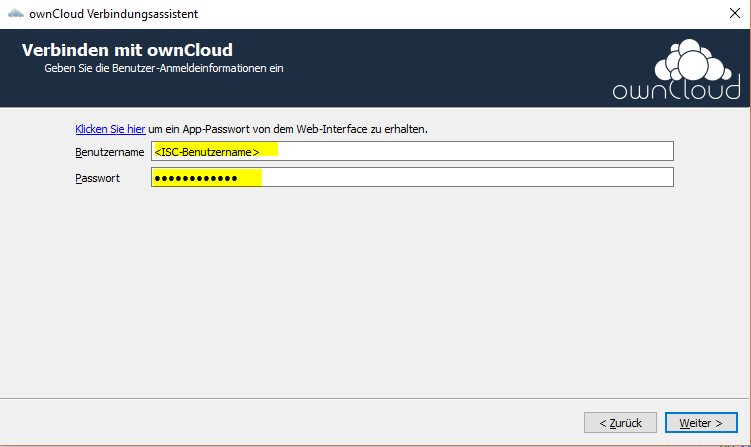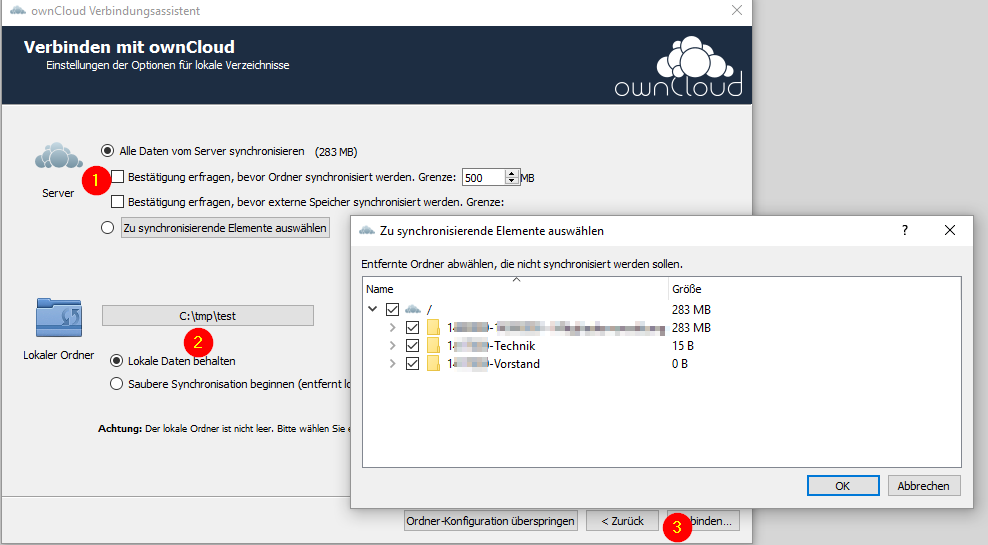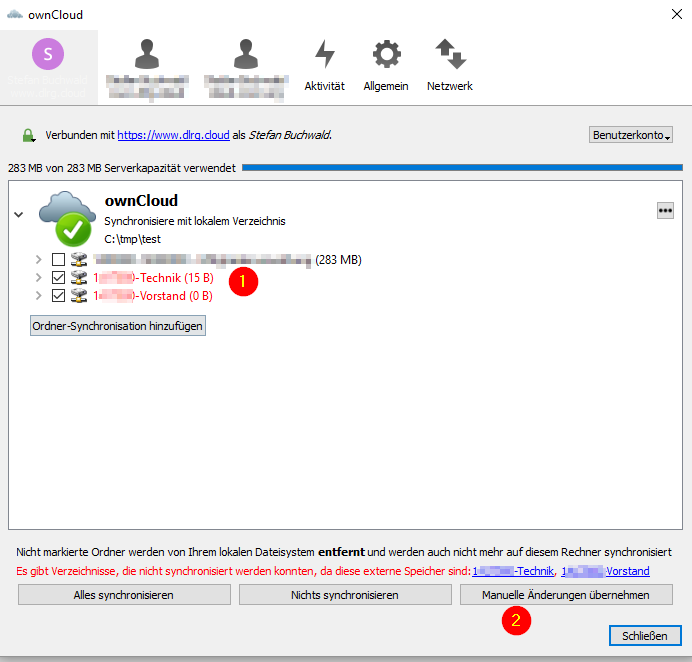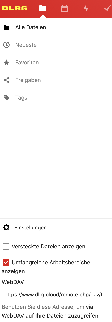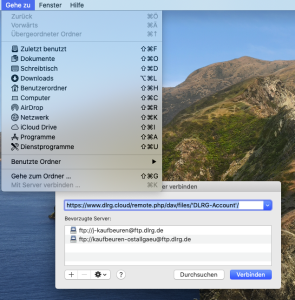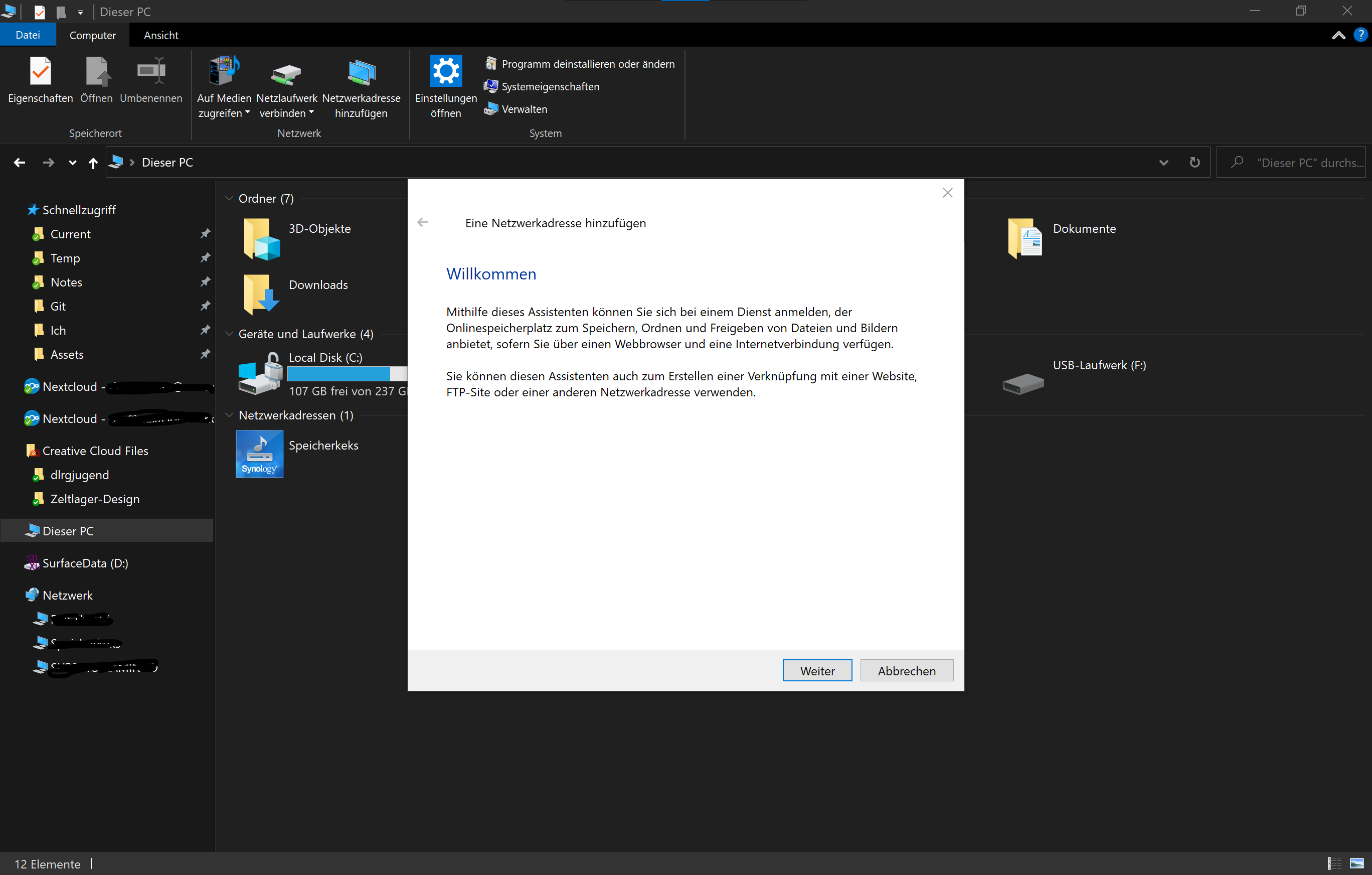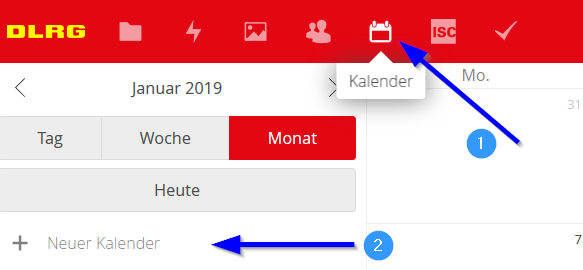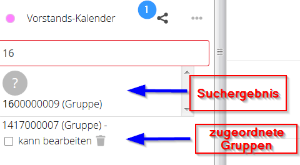| Inhalt |
|---|
Die DLRG-Bundesebene stellt den Gliederungen auf ihren Servern fünf Gigabyte kostenlosen Cloud-Speicherplatz zu Verfügung. Für große Bezirke und Landesverbände kann der Speicherplatz auf begründeten Antrag erweitert werden; für alle anderen Gliederungen bleibt derzeit der Speicherplatz auf fünf Gigabyte beschränkt.
| Warnung | ||
|---|---|---|
| ||
Achtung: Der Account-/Login-Name ist case-sensitive → Groß-/Kleinschreibung beachten. |
Wofür die DLRG-Cloud vorgesehen ist
Als Ort der Zusammenarbeit durch gemeinsames Bearbeiten und gemeinsame Dateiablage für die verschiedenen Gremien einer Gliederung
- Als Unterstützung der Arbeit in den Gliederungen
- Als Team-Kalender
Wofür die DLRG-Cloud nicht vorgesehen ist
- Als Speicherplatz für alle hochauflösenden Bilder der Gliederung der letzten Jahre (wenn die 5 GB erreicht sind, gibt es vorerst keinen weiteren Speicherplatz)
- Als Möglichkeit, Bilder für die Webseiten hochzuladen; denn bei der Cloud geht es um Daten, die eben nicht frei zugänglich sein sollen.
- Als pauschaler Ablageort für personenbezogene Daten oder Daten der Mitgliederverwaltung (empfohlener Ort: → DLRG-Manager oder → ISC). Für den Fall der Speicherung personenbezogener Daten und Mitgliederdaten muss der Zugriff auf diesen Bereich DSGVO-konform - auf die notwendigen Personen beschränkt werden. Ein aussagekräftiger Name des Ordners, der auf die personenbezogenen Daten hinweist, wäre hilfreich. Die berechtigten Personen sollten vor allem in Bezug auf die "Teilen"-Funktion besonders sensibilisiert werden.
| Widget Connector | ||
|---|---|---|
|
Benutzer berechtigen
Berechtigungen
Um die Cloud zu administrieren, benötigt der zu berechtigende DLRG-Account die Berechtigung "Apps-Cloud-Admin" oder "Internet-Webmaster".
- Benutzer und Speicherplatz werden über die App "Cloud / Intern-Bereiche" im Internet-Service-Center konfiguriert
Es muss ein neuer Intern-Bereich angelegt werden, und diesem müssen Speicherplatz und berechtigte DLRG-Accounts zugewiesen werden. Die DLRG-Accounts haben zunächst die Rechte "Lesen", "Schreiben", "Löschen" und "Teilen". Man kann die Berechtigungen allerdings anpassen.
Erweitern title Schritt für Schritt... Neuen Intern-Bereich anlegen
Schritt 1 - Schaltfläche [+ Neu] (Bereich hinzufügen) drücken.
Es öffnet sich der Tab "Eigenschaften" des neuen internen Bereichs.
Schritt 2 - Felder/Eigenschaften ausfüllen/auswählen.
Feld Inhalt Name Name des Verzeichnisses - in der DLRG-Cloud wird diesem dann noch die Gliederungsnummer vorangestellt. Cloud-Speicher Größe des zugewiesenen Speicherplatzes. TYPO3 Folgende Funktionen sind für internen Bereich im TYPO3 vorgesehen; für einen Cloud Ordner können diese Funktionen ignoriert werden. - Bereich als Gruppe in TYPO3 nutzen Für einen internen passwortgeschützten Bereich auf den Webseiten kann hier die Nutzung für TYPO3 gesetzt werden. - Geschützte Verzeichnisse [+] Hier können Verzeichnisse aus TYPO3 ausgewählt werden:
- [+] drücken,
- Verzeichnis oder Unterverzeichnis auswählen und
- [Hinzufügen] drücken, um es zu übernehmen.Funktion: Werden im TYPO3 beispielsweise Dateien im internen Bereich hochgeladen, so sind diese in der Standardeinstellung weltweit erreichbar.
Werden Verzeichnisse nun an dieser Stelle geschützt, sind diese nur noch für die gewählte Nutzergruppe zugreifbar.Sinnvoll ist dies besonders für Dateien, die nur in internen Bereichen zur Verfügung stehen sollen, z.B. Protokolle oder interne Bildergalerien.
Achtung: Die Inhalte der gewählten TYPO3-Verzeichnisse können dann ohne Login in der DLRG-Cloud nicht mehr per Web-Browser abgerufen werden!
Wird der gesamte public_html Ordner geschützt, so ist die komplette Gliederungswebsite nicht mehr ohne vorheriges Login in eine berechtigte Nutzergruppe zugreifbar.Schritt 3 - Schaltfläche [internen Bereich erstellen] drücken, um die Werte zu übernehmen und das Verzeichnis anzulegen.
Benutzer bzw. DLRG-Accounts zuweisen
Schritt 1 - Den (gerade angelegten) Intern-Bereich in der App Cloud / Intern-Bereich auswählen.
Es öffnet sich der Tab "Eigenschaften" des (gerade angelegten) Intern-Bereichs.
Schritt 2 - Den Tab "Benutzer" auswählen.
Es öffnet sich der Tab "Benutzer". Er zeigt die Liste der zugeordneten Benutzer bzw. DLRG-Accounts. Beim ersten Aufruf ist die Liste leer.
Schritt 3 - Benutzer bzw. DLRG-Accounts hinzufügen.
Zum Hinzufügen eines (weiteren) Benutzers bzw. DLRG-Accounts gibt es zwei Möglichkeiten:
Listenauswahl: links [ --- Auswählen --- ]
Mit der Listenauswahl kann ein der Gliederung zugeordneter Benutzer bzw. DLRG-Account (s. App Gliederung / DLRG-Accounts) direkt ausgewählt werden.Freitexteingabe: rechts [DLRG-Account-Benutzername]
Benutzer bzw. DLRG-Accounts, die nicht der Gliederung zugeordnet sind (bspw. Mitglieder aus einer benachbarten Gliederung), können, wenn deren DLRG-Account-Benutzername bekannt ist, direkt als Freitext in dem rechten Textfeld eingegeben werden.Abgeschlossen wird die Auswahl mit einem Klick auf die Schaltfläche [DLRG-Account hinzufügen].
Der Schritte 3 kann dann für weitere Benutzer bzw. DLRG-Accounts wiederholt werden. Hat man sich vertan, kann ein Benutzer bzw. DLRG-Account mit einem Klick auf das zugehörige Mülltonnen-Symbol aus der Liste entfernt werden.
Schritt 4 - Die DLRG-Accounts erhalten zunächst die Rechte "Lesen", "Schreiben", "Löschen" und "Teilen". Mit einem Klick auf die Checkboxen kann man (mit Ausnahme von "Lesen") die Berechtigungen entziehen.
Schritt 5 - Zurück in die Liste der Intern-Bereiche.
Durch einen Klick auf das Listen-Icon rechts oben kommt man zurück in die Liste der Intern-Bereiche und kann bspw. einen weiteren Intern-Bereich anlegen.
- Achtung: Alle Änderungen brauchen bis zu 30 Minuten, bis sie wirksam werden.
- Achtung: Der Account-/Login-Name ist case-sensitive → Groß-/Kleinschreibung beachten.
Benutzen
- Die Internetadresse lautet: https://www.dlrg.cloud. (bei Problemen mit der .cloud-Domain steht auch als alternative https://cloud.dlrg.net/ zur Verfügung)
- Ist der DLRG-Account berechtigt und Speicherplatz zugewiesen, kann der Benutzer sich einloggen und sieht die Ordner, die im ISC angelegt worden sind.
- Diese können auch gliederungsübergreifend genutzt werden, z.B. über einen Ordner von der Ortsgruppe und einen vom Bezirk.
- Es wird immer ein Speicherplatz von 1B angezeigt. Dies ist nicht der Speicherplatz der Gliederung, sondern der des angemeldeten DLRG-Accounts.
- DLRG-Accounts selbst haben keinen eigenen Speicherplatz, die Dateien können daher nur in den freigegebenen Gruppenordnern abgelegt werden.
Die berechtigten Ordner sind nur sichtbar, wenn der korrekte Benutzername unter Beachtung der Groß- und Kleinschreibung eingegeben wird. Andernfalls sind keine Dateien vorhanden.
| Warnung | ||
|---|---|---|
| ||
Ein Erstellen von Dateien und Ordnern auf der obersten Ordner-Ebene (dort, wo die einzelnen Gliederungsordner angezeuit werden) führt zu einem Fehler mit der Fehlermeldung "Speicherplatz voll" (oä.). Dateien und Ordner können erst innerhalb der Gliederungsordner erstellt werden! |
Suchen
In der DLRG Cloud ist es möglich auch Dokumente zu durchsuchen. Mit dieser sogennanten Volltextsuche können Dateien anhand von einzelnen Begriffen, die in dem Dokument enthalten sind, gefunden werden.
Über das Such-Symbol können weiterhin die Dateinamen, aber auch die Stichworte eingegeben werden. Dabei kann die Suche auf das aktuelle Verzeichnis und auf bestimmte Dateitypen beschränkt werden.
Die unterstützten Dateiformate sind zurzeit PDF Dateien und alle gängigen Office Dateiformate.
Einrichten der Synchronisation
Es können auch die gewohnten Next-Cloud-Clients zum Zugriff genutzt werden (https://nextcloud.com/install/#install-clients).
Über Einstellungen/ Sync-Clients kommt man zu den passenden Downloadseiten.
Nach der Installation und dem Start der Anwendung gelangt man zu einem Einrichtungsassistenten, um eine Verbindung mit dem Server aufzubauen. Bei einer bestehenden Installation kann auf gleiche Weise eine weitere Verbindung erzeugt werden.
Zuerst gibt man die Serveradresse (https://www.dlrg.cloud) ein
Im folgenden Dialog gibt man den ISC-Benutzernamen und das Passwort ein.
Jetzt baut der Client zum ersten Mal eine Verbindung mit der DLRG-Cloud auf und lädt die Ordnerstruktur herunter. Im nächsten Dialog wird nun die eigentliche Synchronisation konfiguriert.
- Definiert was synchronisiert werden soll. Bei der Auswahl einzelner Elemente kann man in einem Verzeichnisbaum genau festlegen was definiert werden soll.
- Hier wird das Verzeichnis angegeben, in das synchronisiert werden soll. Die Verzeichnisse der Cloud werden genau so lokal abgelegt. In diesem Beispiel gibt es also nach der Installation ein Verzeichnis c:\tmp\test\1xxxxxx-Technik etc.
- Mit "Verbinden" ist die Konfiguration abgeschlossen, und die Hauptansicht des Clients wird dargestellt.
Da die Cloud, auf die der ISC-User Zugriff hat, nur aus dem leeren Hauptverzeichnis besteht, werden die berechtigten Speicherbereiche vom Client als "externe Speicher" erkannt. Bei der ersten Synchronisation kann es deshalb zu folgender Warnung kommen. Nach dem die roten Verzeichnisse aktiviert wurden (1) und die Änderung gespeichert wurde (2), ist die Einrichtung abgeschlossen.
Anleitungen für spezielle Betriebssysteme
Verbindungsaufbau mit Linux
Beispiel ubuntu 18.04 - eine von vielen Möglichkeiten:
sudo mkdir -p /mnt/local/
sudo mount -t davfs https://www.dlrg.cloud/remote.php/webdav/ /mnt/local/
Dann Benutzername + Passwort eingeben.
Eintragen in /etc/fstab
Man kann das Mounten natürlich auch in die /etc/fstab eintragen (siehe auch mount.davfs manpage durchschauen: https://linux.die.net/man/8/mount.davfs) .
(Beispiel OpenSuse Leap 15.1)
Als Root einen Mountpoint anlegen, z.B.;
mkdir /dlrg-cloud
Danach in /etc/fstab einen Eintrage der Form anlegen:
https://www.dlrg.cloud/remote.php/webdav/ /dlrg-cloud davfs rw,users,noauto 0 0
Die Parameter "users" und "noauto" bewirken, daß jeder Benutzer der Gruppe "users" die Cloud bei Bedarf mittels "mount /dlrg-cloud" mounten darf. Soll das gleich bei Systemstart gemountet werden, lautet der Eintrag:
https://www.dlrg.cloud/remote.php/webdav/ /dlrg-cloud davfs rw 0 0
Die Zugangsdaten werden in der Datei /etc/davfs2/secrets eingetragen, mit:
/dlrg-cloud <dlrgAccount> <passwort>
Wobei <dlrgAccount> und <passwort> durch die eigenen Zugangsdaten zu ersetzen sind.
DLRG Cloud auf dem Mac/Windows 10 als Netzlaufwerk einbinden
Der Link zum Server kann auch in der Cloud über den Browser aufgerufen werden. Hierzu im Browser an der Cloud anmelden und links unten auf 'Einstelligen' klicken. Dort ist dann der Link ersichtlich.
Mac
Hierzu den Finder aufrufen und unter 'Gehe zu' → 'Mit Server verbinden ...' klicken. Dort den Server eintragen: https://www.dlrg.cloud/remote.php/dav/files/<dlrgAccount>/
Wobei <dlrgAccount> durch den eigenen Account Name zu ersetzen ist!
Windows 10
Hierzu den Windows Explorer aufrufen und in der linken Seitenleiste auf 'Dieser PC' einen Rechts-Klick ausführen.
'Netzwerkadresse hinzufügen' auswählen und im neu geöffneten Assistenten folgende Adresse eintragen:
https://www.dlrg.cloud/remote.php/dav/files/<dlrgAccount>/ (Wobei <dlrgAccount> durch den eigenen Account Name zu ersetzen ist!)
Bei Problemen
- Beim Einloggen
- Erst nach dem Anlegen und Hinzufügen zu einem Cloud-Bereich ist ein Einloggen möglich
- 30 Minuten abgewartet?
- Keine Ordner zu sehen
- berechtigte Ordner sind nur zu sehen wenn der korrekte oder der kleingeschriebene Benutzername verwendet wurde (Im Zweifel hier nachschauen https://dlrg.net/index.php?doc=account/account)
- Beim Synchronisieren mit dem Client
- Vereinzelt kann es vorkommen, dass sich nach häufigem Verschieben mit der Desktop-Software Ordner und Dateien nicht mehr löschen lassen; in diesem Fall bitte eine Anfrage auf hilfe.dlrg.net mit der EDV Nummer der betroffenen Gliederung und dem Ordnernamen / Ordnerpfad stellen.
| Warnung |
|---|
Bei der Nutzung von Edge (vor Chromium Basis Update) oder Internet Explorer kann es sein, dass große Bilder nicht vollständig angezeigt werden. Bitte nutzt hier Chrome oder Firefox oder synchronisiert die Dateien auf Eure Rechner. |
Installationsanleitung - Verschlüsselter Cloud-Datenaustausch
Aus dem Vorwort der PDF-Datei "Installationsanleitung - Verschlüsselter Cloud-Datenaustausch" (Word-Format):
Die vorliegende Installationsanleitung „Verschlüsselter Cloud-Datenaustausch“ entstand beim Einrichten unseres neuen Laptops bevor es die DLRG.Cloud gab.
Es wird zum einen anhand einer eigenen „ownCloud“ Cloud gezeigt, wie auf eine einfache Art und Weise – „datenschutzkonform“ – Dateien über eine öffentliche Cloud im Internet Daten ausgetauscht werden können. Die dargestellte Methode lässt sich auch auf andere öffentliche Clouds übertragen, bspw. Dropbox, OneDrive, usw..
Mit der Freischaltung der DLRG.Cloud, welche auf Nextcloud (ein Fork der ownCloud) basiert, wurde die Anleitung zum anderen darauf angepasst (die Aussagen zu ownCloud sind weitgehend alle auf die Nextcloud übertragbar). Zum besseren Verständnis wird aber auch die Installation der Nextcloud Schritt für Schritt erklärt.
(Verbesserungen bitte dem Autor zusenden, danke!)
Kalenderfunktion der Cloud Gruppenkalender
Neben der Ablage von Dateien bietet die DLRG-Cloud auch die Möglichkeit Termine in Kalendern zu verwalten. Jedem Anwender der Cloud steht ein persönlicher Kalender zur Verfügung. Auf die Kalender kann über das Frontend https://www.dlrg.cloud zugegriffen werden. Über die ICAL-Schnittstelle können die Termine des Kalenders auch mit anderen Kalenderanwendungungen synchronisiert werden. Für alle gängigen Betriebssysteme und Smartphone existieren entsprechende Anwendungen.
Neben dem persönlichen Kalender kann der Anwender auch noch weitere Kalender anlegen. Für diese Kalender können weitere Usern oder Berechtigungsgruppen berechtigt werden. Auf diese Weise lassen sich Team-Kalender für die Gliederung realisieren, ohne dass man auf einen externen Dienstleister angewiesen ist.
Kalender einrichten
Durch den Klick auf das Kalendersymbol (1) wird die Kalenderansicht der Cloud geöffnet und alle Termine der verknüpften Kalender werden angezeigt. Um nun einen weiteren Kalender anzulegen klickt man auf den Bereich der mit "neuer Kalender" beschriftet ist. (2) Das Feld verändert sich und der Name des Kalenders kann nun eingegeben und mit dem Haken bestätigt werden.
Der neue Kalender wird nun unter dem persönlichen Kalender angezeigt. Mit dem Klick auf die drei Punkte hinter dem Kalender kann unter dem Punkt "bearbeiten" die Farbe festgelegt werden mit der Termine aus diesem Kalender dargestellt werden.
Kalender freigeben
Über das Teilen Symbol (1) kann ich nun eine Kalender frei geben. Über das Suchfeld kann ich die Nummer der Gruppe eingeben, die ich berechtigen will. Die Nummer steht in der Klammer hinter dem Namen in der Berechtigungs-App. Der Gruppe muss kein Speicherbereich in der Cloud zugordnet sein; eine Gruppe für den internen Bereich reicht.
Nach Auswahl der Gruppe erscheint diese in der Liste, und ich kann festlegen, ob die Inhaber der Gruppe Termine bearbeiten dürfen.
Eine zweite Möglichkeit ist es, den Kalender über einen Link zu veröffentlichen.
Entweder man verschickt eine Mail mit dem Briefumschlag oder öffnet den Link mit einem Klick auf das zweite Symbol; die Adresse kann dann aus der Adressleiste entnommen werden.
Jeder der den Link kennt kann nun lesend auf den Kalender zugreifen.
Termin im Browser anlegen und dem Gruppenkalender zuweisen
Kalender in andere Anwendungen integrieren
In der Kalenderansicht gibt es für jeden Kalender ein zusätzliches Menü (Links, drei Pu kte hinter dem Namen). Dort kann man über die Option "Herunterladen" eine iCal-Datei herunterladen, welche die Integration des Kalenders in diverse Anwednungen ermöglicht.
Weiterhin kann man links unten unter "Einstellungen und Import" ein Menü ausklappen, dass am Ende der Liste die Möglichkeit bietet CalDAV-Adressen zu kopieren.
Kalender in das Smartphone integrieren
iOS
Im Menü "Einstellungen und Import" wird eine iOS/macOS CalDAV-Adresse bereitgestellt.
Kalender in Desktopclients integrieren
macOS
Im Menü "Einstellungen und Import" wird eine iOS/macOS CalDAV-Adresse bereitgestellt.
Outlook
Outlook unterstützt über Erweiterungen die Synchronisierung via CalDAV.
Thunderbird
Thunderbird unterstützt iCalender (iCal) und CalDAV.
Dokumentenbearbeitung
Office Dokumente können in der DLRG Cloud direkt im Browser oder jetzt auch auf mobilen Geräten bearbeitet werden.
Alle Excel / Kalkulationstabellen, Word / Textdokuemnte und Präsentationen werden mit einem Klick auf die Datei in einem neuen Tab mit Onlyoffice geöffnet und können dort bearbeitet werden.
Dabei können mehrere Personen gleichzeitig an einem Dokument gearbeitet. Es werden die Microsoft Formate, aber auch die OpenSource Formate unterstützt.
Präsentationen können außerdem aus dem Browser als Bildschirmpräsentation dargestellt werden.
Zu beachten: Bei Excel Kalkulationstabellen werden die in Excel gesetzten Sperrungen von Zellen von Onlyoffice nicht beachtet. Sollte dies benötigt werden darf die Tabelle nur mit Excel selbst geöffnet werden.
Server-Fragen
Backup
Die Cloud wird täglich gesichert. Die Sicherung wird 7 Tage aufbewahrt, so dass ein Zugriff auf diese Daten in dem Zeitraum theoretisch möglich ist, siehe unten.
Wiederherstellen
Wenn ein Rückladen einer Sicherung erforderlich wird, bitte ein Ticket (hilfe.dlrg.net) aufmachen und angeben, was zurückgeladen werden soll.
Achtung:
- Wir arbeiten ehrenamtlich; d. h. wenn ihr euch kurz vor Ablauf obiger Zugriffszeit (7 Tage) erst meldet, könnte es schon zu spät sein, weil eine gewisse Vorlaufzeit notwendig ist. Am besten schon sehr bald nach der Löschung bei uns melden, sonst fallen die alten Stände aus dem Backupzeitraum heraus!
- Wir bearbeiten Wiederherstellungsanfragen im Rahmen unserer Möglichkeiten. Sofern der Umfang solcher Anfragen diese übersteigt, behalten wir uns Einschränkungen vor.
| Widget Connector | ||
|---|---|---|
|
| Widget Connector | ||
|---|---|---|
|
| Widget Connector | ||
|---|---|---|
|